Если у вас уже есть ПК или ноутбук с Windows 10 и вы соответствуете минимальным требованиям Windows 11, то вы можете обновиться до Windows 11 23H2 бесплатно. Последняя версия от Microsoft привносит современную эстетику и ряд новых функций, включая новый современный пользовательский интерфейс, переработанное меню «Пуск» и панель задач, макеты привязки, виджеты, впечатляющую производительность, повышенную безопасность и многое другое. Кроме того, для загрузки доступны образы , для ОС требуются 64-разрядные процессоры, поэтому файл ISO не предлагается в 32-разрядной версии. Здесь в этой статье рассматривается как бесплатно загрузить Windows 11 или перейти на Windows 11 с Windows 10.
Проверьте системные требования Windows 11
Последняя версия Windows 11 доступна в качестве бесплатного обновления только для совместимых устройств, которые соответствуют минимальным системным требованиям, поддерживают Trusted Platform Module (TPM) 2.0 и имеют опцию безопасной загрузки в вашем BIOS. Здесь рекомендуют минимальные требования для бесплатного обновления Windows 11.
- ПРОЦЕССОР: 1 Гигагерц (ГГц) или быстрее с по крайней мере двумя ядрами на совместимом 64-разрядном процессоре или системе на кристалле (SoC).
- Оперативная память: минимум 4 ГБ оперативной памяти и 64 ГБ для бесплатного хранения на системном диске (C drive)
- Прошивка системы: UEFI, поддержка безопасной загрузки
- TPM: доверенный платформенный модуль (TPM) версии 2.0
- ГРАФИЧЕСКИЙ процессор: DirectX 12 или более поздней версии с драйвером WDDM 2.0.
- Дисплей: дисплей высокой четкости (720p) с разрешением более 9 по диагонали, 8 бит на цветовой канал.
Для завершения первоначальной установки Windows 11 Home требуется активное подключение к Интернету и учетная запись Microsoft.
Кроме того, вы можете запустить , чтобы убедиться, что ваш компьютер соответствует минимальным системным требованиям Windows 11. Этот инструмент проверит наличие проблем с совместимостью и предоставит предложения, если какие-либо требования не будут выполнены.
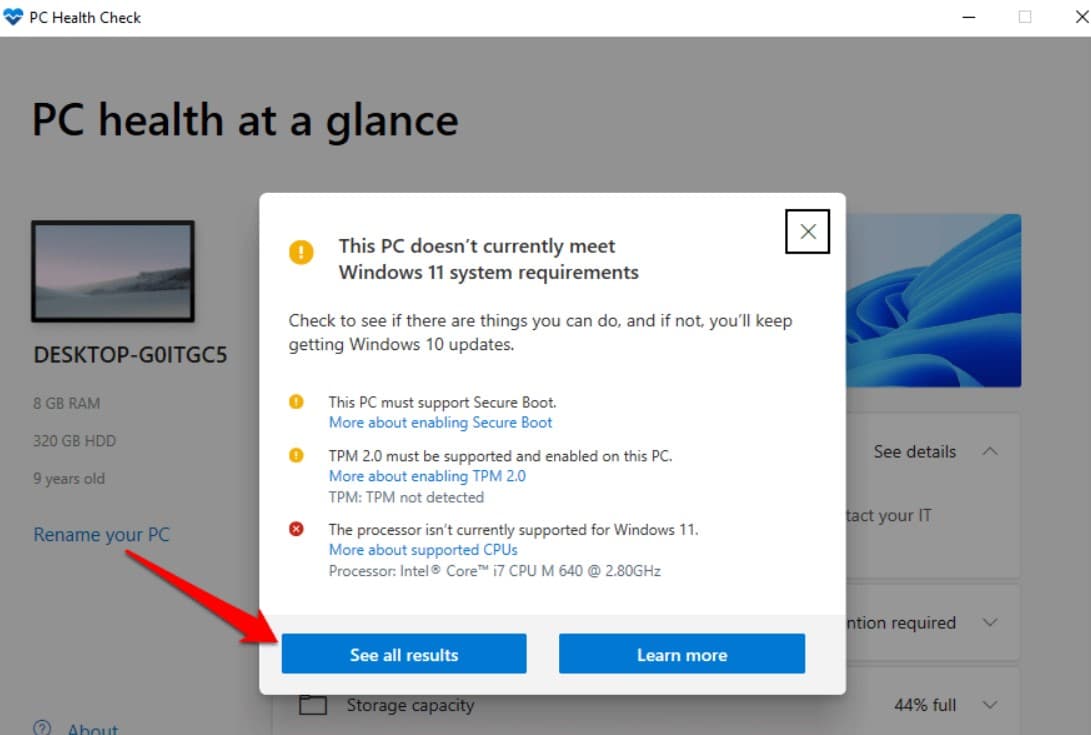
Вот видео, объясняющее, как включить TPM и безопасную загрузку на вашем устройстве для установки Windows 11.
Вот обходной путь, если на вашем устройстве нет TPM 2.0 или оно не соответствует минимальным системным требованиям. .
Как скачать Windows 11 бесплатно
Существуют различные способы бесплатной загрузки Windows 11 или обновления. Вы можете загрузить Windows 11 версии 23H2 из центра обновления Windows или воспользоваться официальным помощником для бесплатного обновления до Windows 11. Кроме того, существует средство создания мультимедиа для загрузки официального Windows 11 ISO или сделать его загрузочным для .
Примечание – Если вы все еще используете более старую версию Windows 7 или 8.1, сначала вам нужно будет , а затем вы получите право на бесплатное обновление для Windows 11.
С помощью центра обновления Windows
Если у вас есть ПК с Windows 10 или ноутбук, который соответствует минимальным системным требованиям для Windows 11, вы можете бесплатно загрузить Windows 11 с помощью центра обновления Windows.
- Нажмите клавишу Windows + S, выполните поиск по центру обновления Windows и выберите соответствующий результат,
- Убедитесь, что на вашем устройстве установлены последние обновления Windows,
- Если ваш компьютер полностью обновлен и соответствует минимальным системным требованиям, велика вероятность, что на нем уже будет установлено обновление для Windows 11
- Все, что вам нужно сделать, это нажать на кнопку Загрузить и установить, чтобы начать.
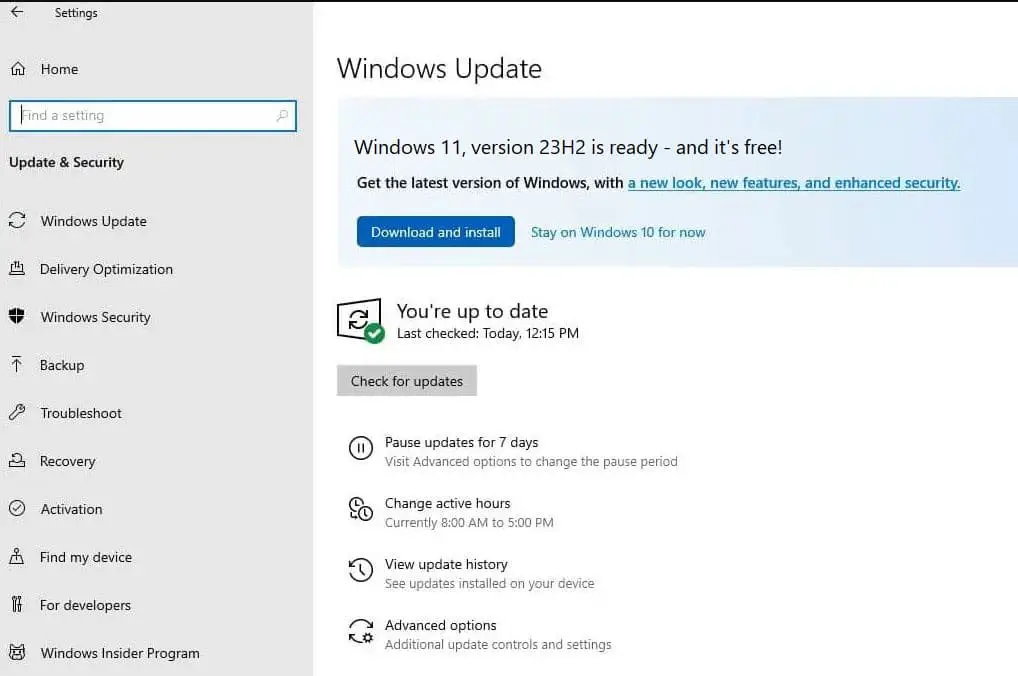
- Убедитесь, что ваше устройство подключено к стабильному , чтобы загрузить файлы Windows 11 с сервера Microsoft.
- После завершения перезагрузите компьютер, чтобы применить изменения и обновить компьютер до Windows 11 бесплатно.
С помощью помощника по установке
Что ж, если опция бесплатного обновления Windows 11 недоступна для вашего устройства, вы можете воспользоваться официальным помощником по установке, чтобы принудительно загрузить Windows 11 на свое устройство.
- Сначала посетите и найдите Windows 11 Installation Assistant.
- Нажмите синюю кнопку загрузить сейчас, чтобы сохранить ее на своем локальном устройстве.
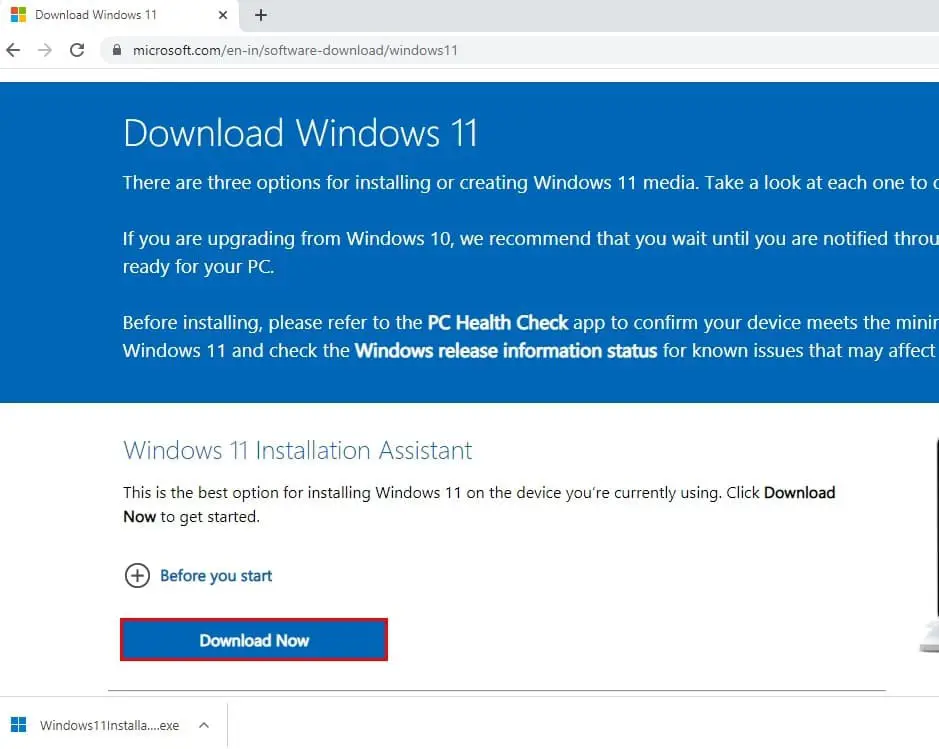
- Теперь найдите Windows11InstallationAssistant.exe, щелкните по нему правой кнопкой мыши и выберите «Запуск от имени администратора»,
- Выберите Принять и установить, чтобы принять условия, затем начните процесс обновления Windows 11.

- Начнется загрузка необходимых файлов Windows 11 с сервера Microsoft, это может занять некоторое время (в зависимости от скорости вашего Интернета).
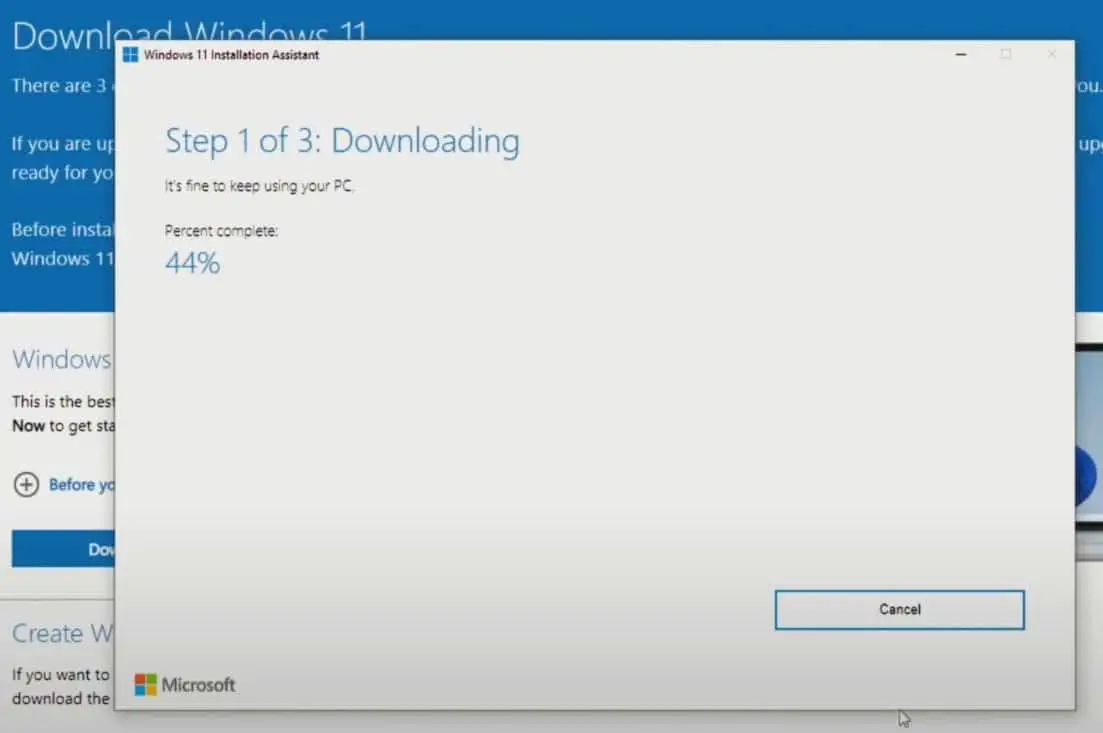
- Когда установка программы будет завершена, вам будет предложено перезагрузить компьютер.

- Ваш компьютер может перезагружаться несколько раз в процессе завершения установки, поэтому не пугайтесь. Просто держите компьютер включенным, пока все не будет сделано.
С помощью инструмента создания мультимедиа
Если вы хотите загрузить Windows 11, чтобы выполнить чистую установку с нуля или установить Windows 11 на новый компьютер. Вы можете использовать средство создания мультимедиа для загрузки ISO-файла Windows 11 или сделать его загрузочным для выполнения чистой установки или использовать его для других целей.
- Сначала посетите страницу загрузки Microsoft Windows 11 и нажмите загрузить рядом с параметром «Создать установочный носитель Windows 11».
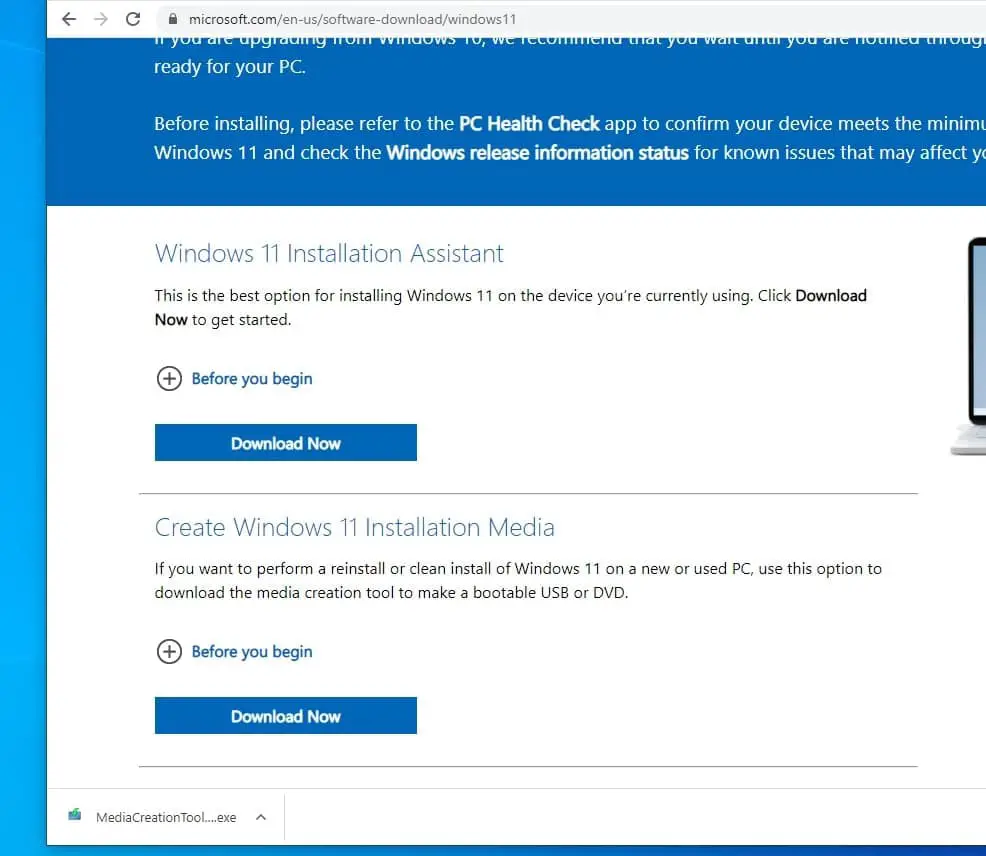
- Найдите и щелкните правой кнопкой мыши mediacreationtool.exe выберите запуск от имени администратора,
- Примите условия Microsoft и нажмите далее.
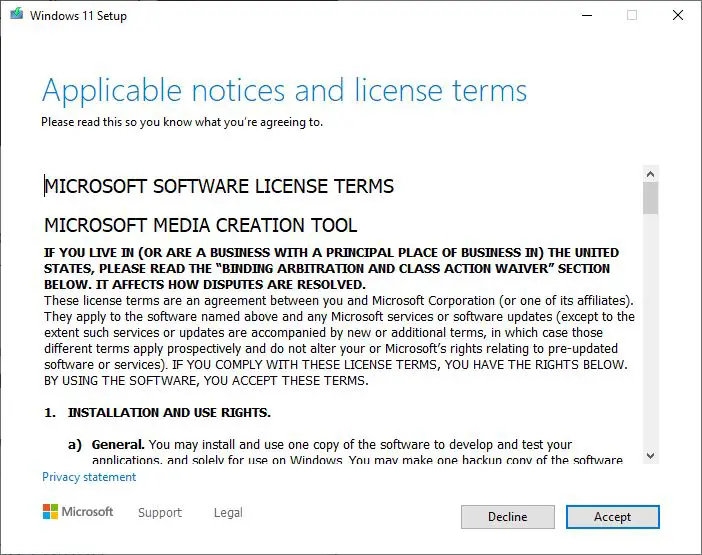
- Далее вам нужно выбрать свой язык, а затем версию Windows 11 (или оставить рекомендуемые параметры по умолчанию).
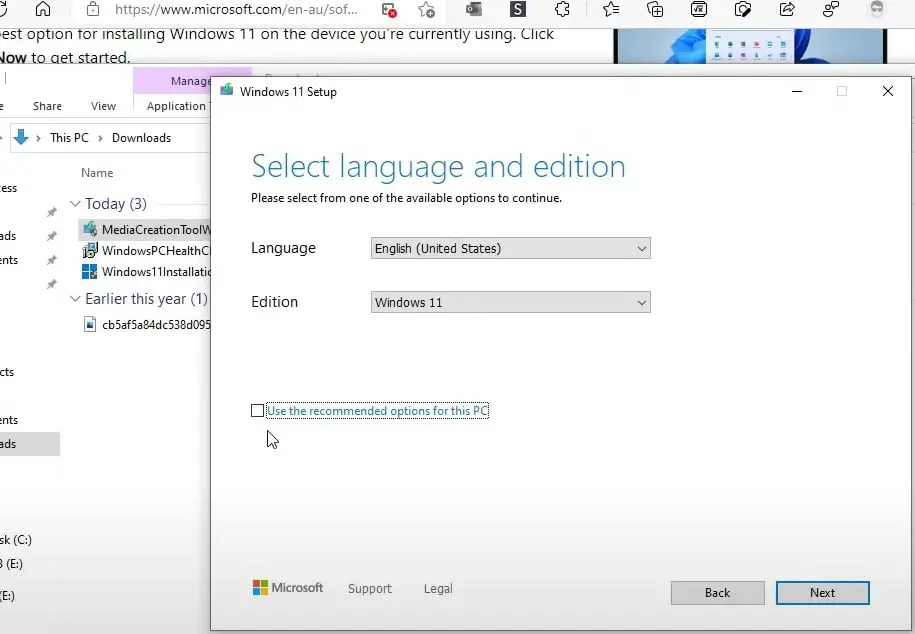
- Отсюда вы можете загрузить Windows 11 ISO или сделать ее загрузочным носителем.
Давайте сначала посмотрим, как загрузить файл ISO-образа Windows 11.
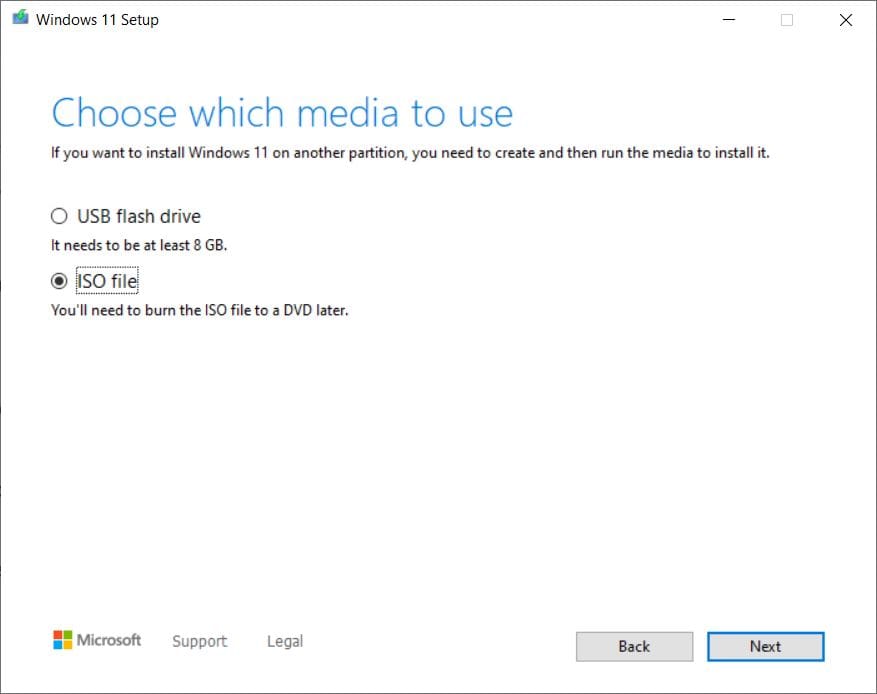
- Выберите опцию ISO-файл и нажмите далее, теперь вас спросят, где вы хотите загрузить Windows 11 ISO, выберите местоположение, затем нажмите «Сохранить».
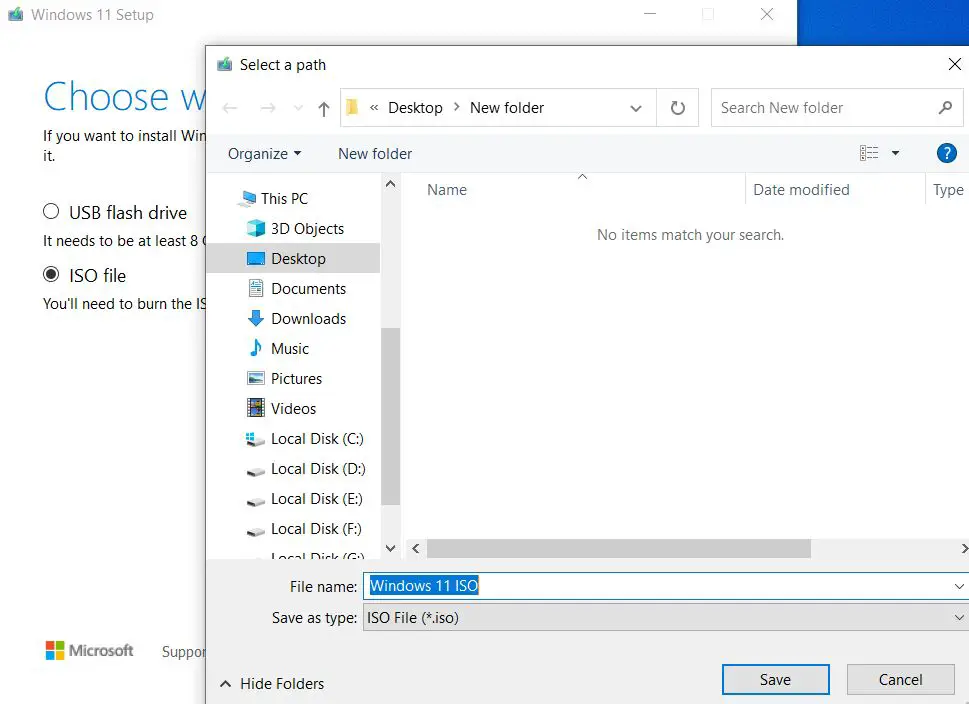
- После этого начнется загрузка файла ISO-образа Windows 11 непосредственно с сервера Microsoft.
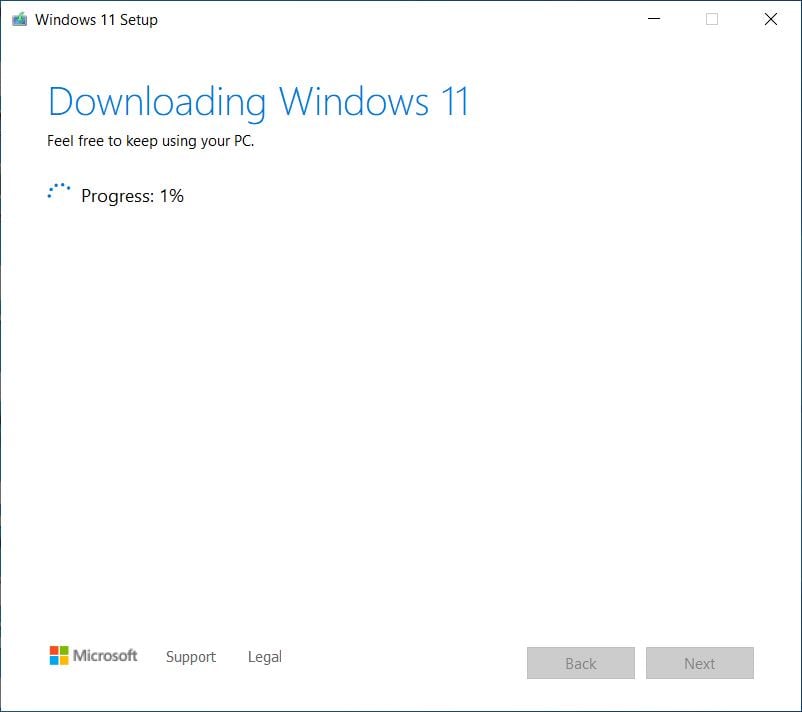
Чтобы сделать загрузочный носитель Windows 11
Сначала подключите USB-накопитель, на котором должно быть не менее 8 ГБ свободного места. Кроме того, создайте резервную копию данных с этого USB-накопителя, поскольку это позволит отформатировать и очистить данные перед созданием установочного носителя.
- Выберите опцию флэш-накопителя USB и нажмите далее.
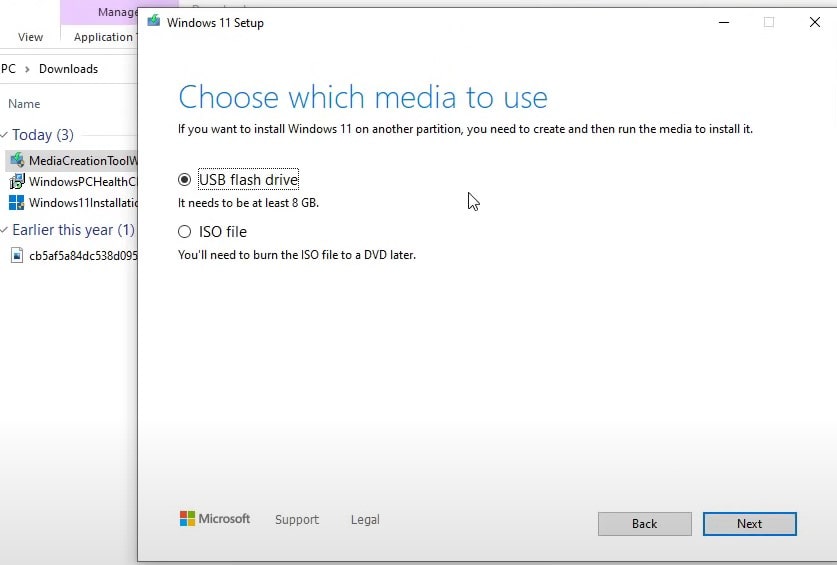
- Выберите этот USB-порт из списка, и если его нет в списке, обязательно выберите опцию обновить и нажмите далее.
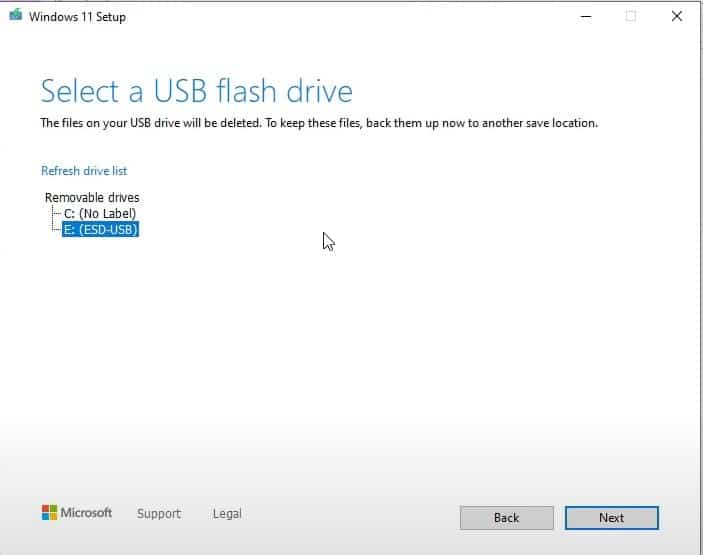
- Начнется загрузка установочных файлов Windows 11, время загрузки зависит от скорости вашего Интернета.
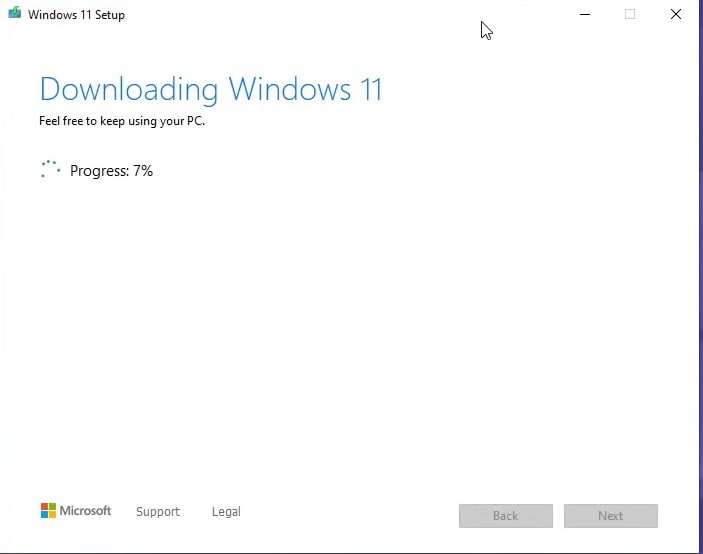
- Далее программа установки создаст носитель Windows 11, после создания USB нажмите кнопку «Готово».
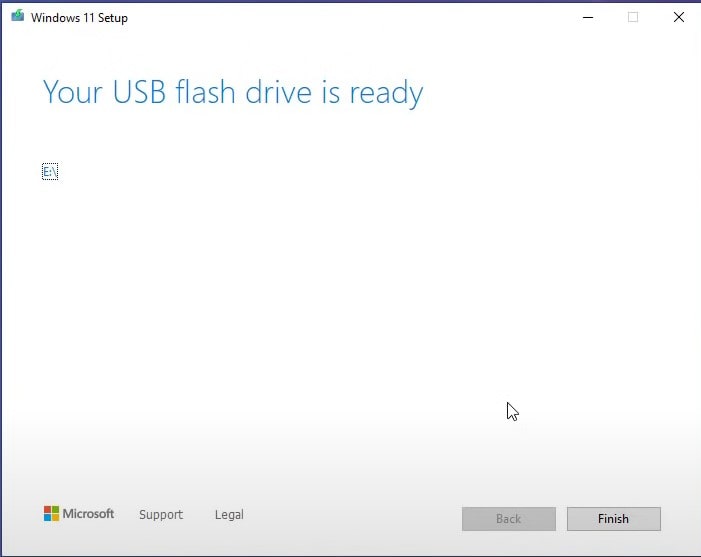
После создания установочного носителя вы можете перезагрузить свой компьютер и загрузиться с USB-накопителя, чтобы начать обновление до Windows 11.
Прямая загрузка ISO-файлов Windows 11 от Microsoft
Кроме того, вы можете загрузить ISO-файл для Windows 11 версии 23H2, чтобы немедленно обновить свои устройства или выполнить чистую установку. Загрузить Windows 11 ISO с официального сайта Microsoft очень просто
Сначала откройте свой любимый браузер и перейдите на .
- Найдите раздел “Загрузить образ диска Windows 11 (ISO)”, выберите “Windows 11” из выпадающего меню и нажмите на “Загрузить“
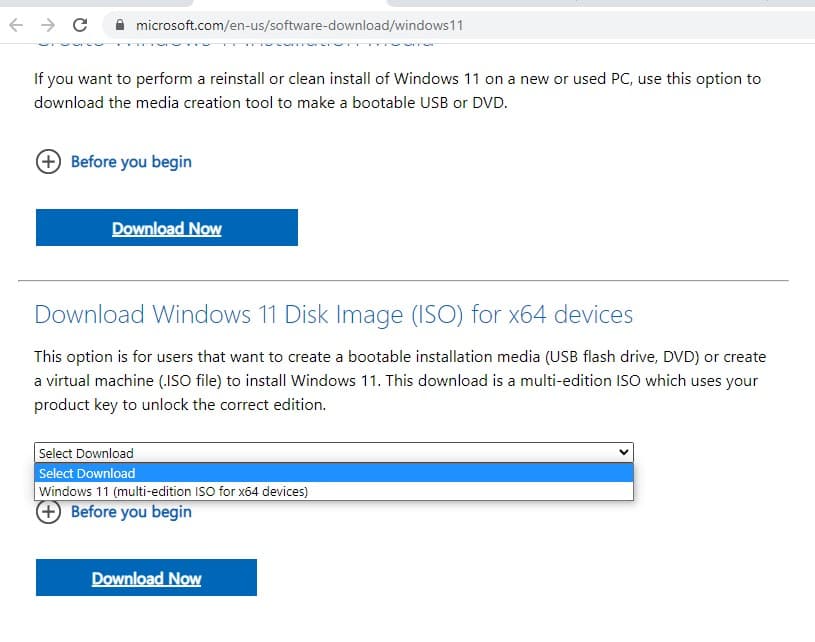
- Затем выберите предпочитаемый язык и нажмите «Загрузить 64-разрядную версию», чтобы начать процесс.
- Размер ISO-файла составляет 5,1 ГБ, но он может быть немного меньше или больше в зависимости от выбранного вами языкового пакета.
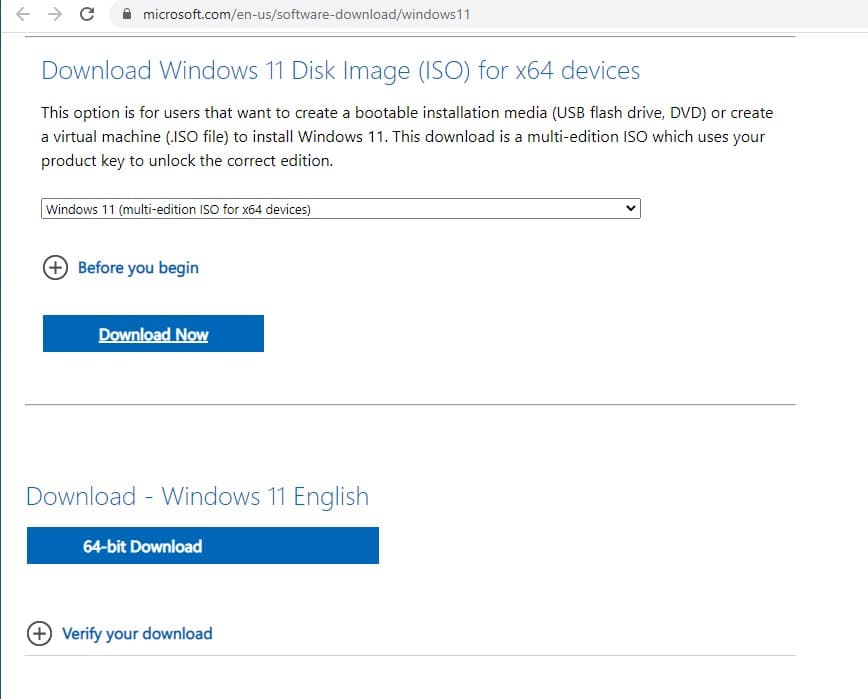
Если вы планируете обновить существующее оборудование, убедитесь, что вы подтвердили конфигурацию, посетив «Настройки»> «Система»> «О программе».
Функции Windows 11 23H2
Наконец, каковы возможности Windows 11? В последней версии представлен ряд новых функций и усовершенствований, которые повышают производительность, эстетичность и удобство работы с пользователем.
упрощает задачи и предлагает помощь, Paint обеспечивает рисование с использованием искусственного интеллекта и удаление фона.
Приложение «Фотографии» получило функцию размытия фона и улучшенные возможности поиска, инструмент обрезки добавляет извлечение текста и редактирование, а Clipchamp помогает в создании видео.
В Блокноте теперь автоматически сохраняются сеансы, Outlook легко объединяет учетные записи электронной почты, а File Explorer предлагает модернизированный интерфейс.
Появилось новое приложение для резервного копирования Windows, которое упрощает перенос файлов и настроек на новые компьютеры, обеспечивая плавный переход.
Переработанное меню «Пуск» и панель задач, придающие им более чистый и упорядоченный вид.
Появилась новая функция , которая позволяет пользователям быстро упорядочивать окна и привязывать их к заранее определенным макетам на экране. В Windows 11 вновь представлены виджеты, которые сразу предоставляют персонализированные новости, обновления погоды, события календаря и другую информацию.
Некоторые другие функции включают совместимость с приложениями для Android, быстрый доступ к , улучшенные игры, интеграцию с XBOX и многое другое.




